Pregledajte i prosledite zadatke direktno u Microsoft Teams za obrazovanje!
Kako da predate zadatak
Da biste uključili zadatak:
-
Idite u željeni tim razreda, a zatim izaberite stavku Zadaci. Traku za pretragu možete da koristite i da biste potražili zadatak po ključnoj reči.
-
Dodeljeni rad će se prikazati u redosledu krajnjeg roka. Izaberite bilo koju karticu zadataka da biste je otvorili i prikazali detalje o zadatku.
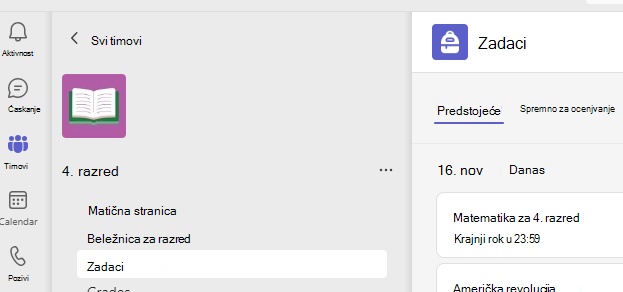
Savet: Izaberite ikonu "Proširenje" (dijagonalna, dvostrana strelica) da biste radili u režimu celog ekrana.
-
Ako je predavač naveo dokument koji treba da predate ili ako imate druge datoteke koje treba da priložite ovom zadatku, izaberite stavku + Dodaj posao i otpremite datoteku. Zadatku možete da priložite do 10 resursa. 500mb je maksimalna veličina datoteke za resurs.
Savet: Radite na Office datotekama povezanim sa ovim zadatkom direktno odavde – nema potrebe da napuštate aplikaciju. Starije datoteke sa .doc, .xls i oznakama tipa datoteke .ppt mogu da se uređuju samo u verzijama tih aplikacija za računare. Možete da kopirate sadržaj u novu datoteku kreiranu u usluzi Teams da biste ih ponovo uredili.
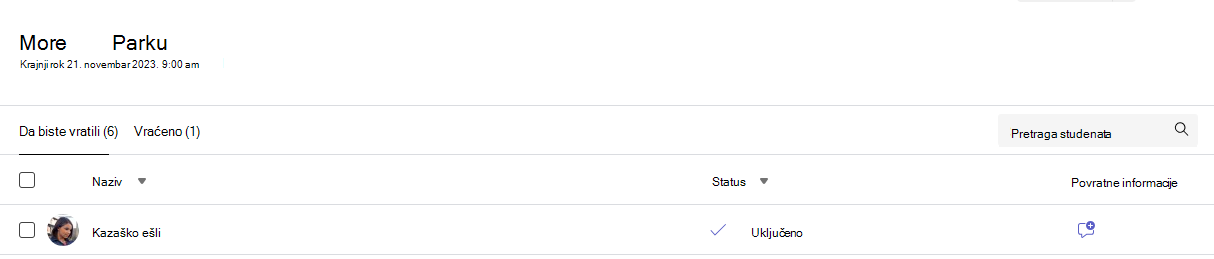
-
Izaberite stavku Predaj da biste prosledili zadatak pre roka. Ovo dugme će se promeniti u zavisnosti od statusa:
-
Prijavite se za grupu ako radite na grupnom dodelji. Samo jedan član grupe mora da preda zadatak.
-
Ponovo se prijavite ako uređujete zadatak koji ste već prijavili i morate ponovo da prosledite posao.
-
Predate kasnije ako predate zadatak posle krajnjeg roka, ali je vaš predatelj dozvolio kasne predavanja ili zatražio reviziju.
-
Nije predat ako je rok za dodelu zadataka istekao i vaš predalac više ne prihvata predavanja. Ne možete da predate posao.
-
Opozovite prijavljivanje ako odlučite da želite da uredite zadatak pre krajnjeg roka. Moraćete ponovo da je prijavite kada izvršite uređivanja.
-
Nakon prosleđivanja zadataka , pratite svoj napredak na kartici Ocene da biste pregledali osvojene poene i povratne informacije predavalaca.










